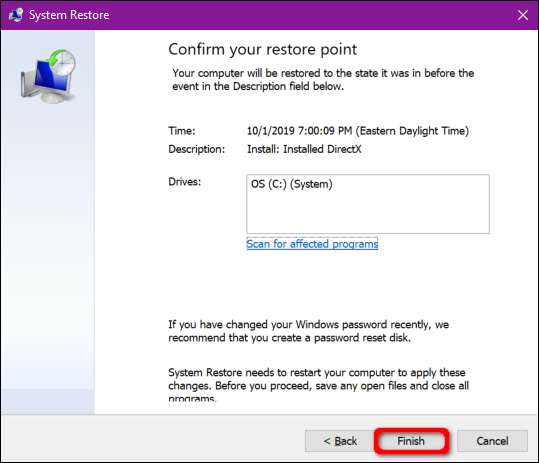Sie starten ein PC-Spiel oder streamen einen Film, hören jedoch keinen Ton. An der Oberfläche gibt es keinen offensichtlichen Grund für den Mangel an Audio. Diese Anleitung zeigt Ihnen, wie Sie Soundprobleme in Windows 10 beheben.
Leider können Soundprobleme schwierig sein. Probleme können lediglich in Software von Drittanbietern auftreten, für die ein Patch erforderlich ist. Probleme können auch in Windows 10 selbst oder der zugrunde liegenden Hardware auftreten. Mögliche Korrekturen umfassen das Installieren neuer Treiber, das Ändern von Einstellungen oder sogar das Zurücksetzen auf einen vorherigen Wiederherstellungspunkt.
Diese Anleitung beginnt mit den einfachen Schritten und geht tiefer in Windows 10 ein, wenn Sie weiterhin mit Audioproblemen konfrontiert sind.
Suchen Sie zuerst nach einfachen Korrekturen
Es gibt nichts Peinlicheres, als den PC wegen Tonproblemen anzuschreien, die auf ein unbeabsichtigtes Drücken der Stummschalttaste des Mikrofons zurückzuführen sind.
Stellen Sie zunächst sicher, dass der Ton auf der PC-Seite nicht stummgeschaltet ist. Wenn Ihre Tastatur über Lautstärkeregler verfügt, drücken Sie eine Taste oder drehen Sie einen Schieberegler, um festzustellen, ob die Lautstärkeleiste auf dem Bildschirm angehoben und abgesenkt wird. Sie können auch die Taskleiste aufrufen, um das neben der Systemuhr geparkte Lautsprechersymbol zu überprüfen.
Wie unten gezeigt, bedeutet ein „X“ neben dem Symbol für den virtuellen Lautsprecher, dass Ihr Audio stummgeschaltet ist. Klicken Sie einfach auf die Lautsprechertaste, um das Lautstärkefeld zu erweitern.

Klicken Sie anschließend auf das Lautsprechersymbol links neben dem Schieberegler, um die Stummschaltung aufzuheben.
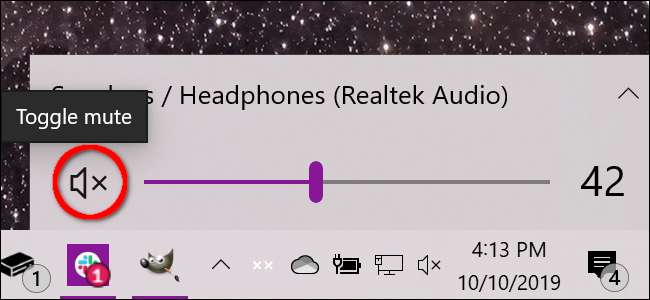
Sie sollten auch sicherstellen, dass der Sound auf der Hardware-Seite nicht stummgeschaltet oder leiser ist. Beispielsweise verfügen Ihre Lautsprecher möglicherweise über Lautstärketasten oder sie werden versehentlich vom PC oder der Steckdose getrennt.
Ebenso kann Ihr Headset oder Mikrofon Inline-Lautstärkeregler enthalten, die leiser gestellt sind, oder sie können einfach vom PC getrennt werden.
Das folgende Beispiel zeigt die Inline-Steuerung eines Logitech-Headsets für Sound (Wählscheibe) und ein eingebautes Mikrofon (Toggle).

Eine weitere einfache Lösung besteht darin, zu überprüfen, ob das Problem nicht mit einer bestimmten App oder einem bestimmten Programm zusammenhängt, das auf Ihrem Computer installiert ist. Möglicherweise stimmt etwas mit der App oder dem Programm selbst nicht, das gepatcht werden muss, oder Audio wird von innen abgelehnt oder stummgeschaltet.
Dieses Beispiel zeigt stummgeschaltetes Audio auf YouTube.

Weitere Korrekturen, die Sie ausprobieren können, sind: Installation aller Windows 10-Updates oder Starten Sie Ihren PC neu .
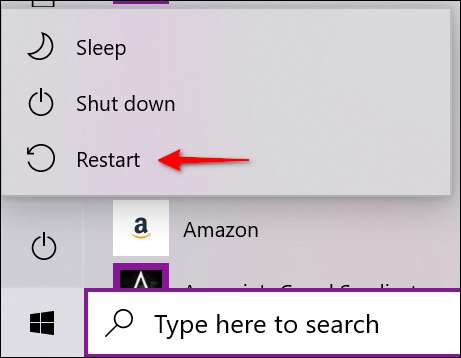
Überprüfen Sie das Standard-Audiogerät
Im Allgemeinen sollte nur ein Audiogerät installiert sein. Die Liste wird jedoch gestapelt, sobald Sie externe Geräte wie das HTC Vive, einen drahtlosen Xbox-Controller, ein Headset usw. aufstapeln.
Es kann vorkommen, dass Sie von einem Headset zu den eingebauten Lautsprechern eines Laptops wechseln, Windows 10 jedoch weiterhin Audio über Ihr nicht angeschlossenes Headset ausgibt.
Sie können das Standard-Audiogerät auf zwei Arten überprüfen: über die Taskleiste oder über die Systemsteuerung.
Die Taskleistenroute
Klicken Sie auf das Lautsprechersymbol neben der Systemuhr. Über dem Volume-Popup-Fenster wird ein Name angezeigt. Klicken Sie auf den Namen, um eine Popup-Liste mit der Bezeichnung „Wiedergabegerät auswählen“ anzuzeigen, und wählen Sie ein anderes Audiogerät aus, bis Sie einen Ton hören.
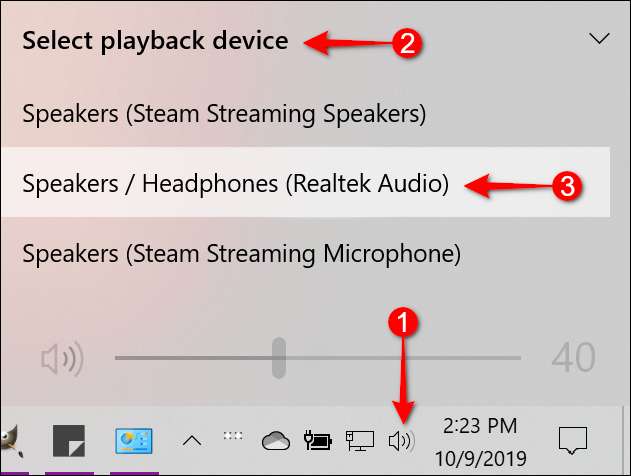
Wenn dies nicht funktioniert, fahren Sie mit dem Schritt „Fehlerbehebung ausführen“ fort.
Die Route der Systemsteuerung
Drücken Sie die Windows-Taste, geben Sie "Systemsteuerung" in das Suchfeld der Taskleiste ein und wählen Sie in den Ergebnissen die Desktop-App der Systemsteuerung aus. Wählen Sie anschließend im Hauptmenü der Systemsteuerung „Hardware und Sound“ und im nächsten Bedienfeld „Sound“.

Das Popup-Fenster Sound wird auf dem Bildschirm angezeigt. Stellen Sie sicher, dass Ihr Audiogerät als Standard festgelegt ist. Wenn nicht, klicken Sie einmal auf die Geräteliste, um sie auszuwählen, und klicken Sie dann auf die Schaltfläche „Standard festlegen“. Klicken Sie anschließend auf die Schaltfläche „OK“, um den Vorgang abzuschließen.

Führen Sie die Fehlerbehebung aus
Windows 10 bietet eine integrierte Fehlerbehebung, die das System scannt und potenzielle Korrekturen bietet.
Drücken Sie die Windows-Taste, geben Sie "Audio" in das Suchfeld der Taskleiste ein und wählen Sie in den Ergebnissen "Probleme beim Abspielen von Sound suchen und beheben". Dies öffnet eine Fehlerbehebung in der Systemsteuerung.
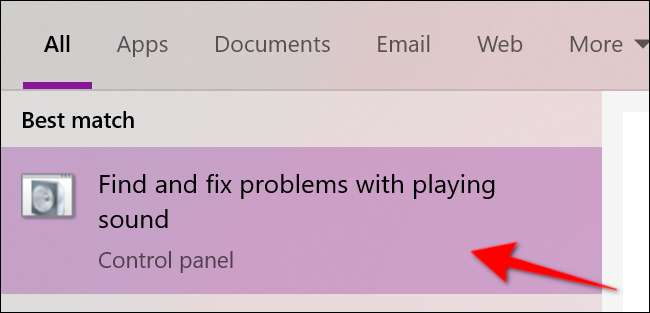
Sie können auf diese Fehlerbehebung auch zugreifen, indem Sie auf Start> Einstellungen> System> Sound> Fehlerbehebung gehen.
Nachdem die Fehlerbehebung nach Audiogeräten gesucht hat, wählen Sie das Gerät aus, für das Sie eine Fehlerbehebung durchführen möchten, und klicken Sie auf die Schaltfläche „Weiter“.
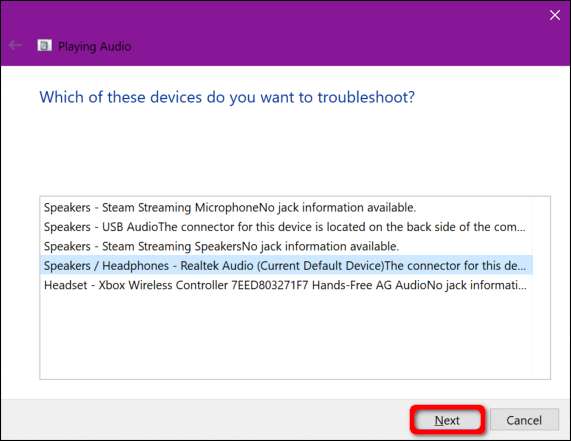
Windows 10 sucht nach Problemen. Befolgen Sie alle verfügbaren Anweisungen, um Ihre Audioprobleme zu beheben.
Starten Sie die Audiodienste neu
Tippen Sie auf die Windows-Taste, geben Sie "Dienste" in das Suchfeld der Taskleiste ein und wählen Sie in den Ergebnissen die Desktop-App "Dienste" aus.
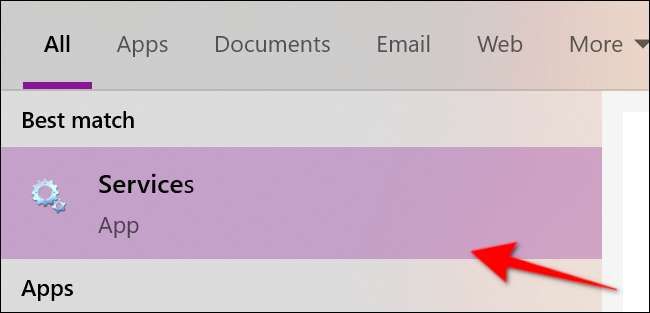
Im Fenster "Dienste" müssen Sie drei Dienste neu starten:
- Remote Procedure Call (RPC)
- Windows Audio
- Windows Audio Endpoint Builder
Klicken Sie für jeden Dienst mit einem Klick zur Auswahl, klicken Sie mit der rechten Maustaste, um das Menü des Dienstes zu öffnen, und wählen Sie dann die Option "Neustart". Wenn "Neustart" ausgegraut ist, versuchen Sie stattdessen die Option "Aktualisieren".
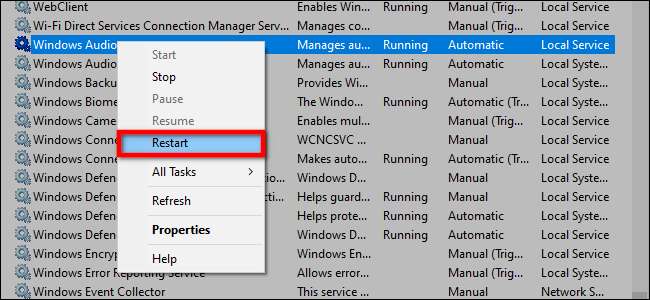
Deaktivieren Sie Audioverbesserungen
Diese „Verbesserungen“, die von Anbietern von Audio-Hardware und Microsoft bereitgestellt werden, zielen darauf ab, die bestmögliche Erfahrung zu bieten. Sie könnten jedoch das zugrunde liegende Problem sein.
Geben Sie "Systemsteuerung" in das Suchfeld der Taskleiste ein und wählen Sie die resultierende Desktop-App für die Systemsteuerung aus.

Wählen Sie im Hauptmenü der Systemsteuerung „Hardware und Sound“ und im nächsten Bedienfeld „Sound“.

Wählen Sie Ihr Audiogerät aus, das auf der Registerkarte „Wiedergabe“ aufgeführt ist, und klicken Sie mit der rechten Maustaste, um ein Menü zu öffnen. Wählen Sie unten die Option "Eigenschaften".

Sobald das Fenster Eigenschaften von Lautsprechern / Kopfhörern angezeigt wird, klicken Sie auf die Registerkarte „Verbesserungen“. Aktivieren Sie das Kontrollkästchen neben "Alle Soundeffekte deaktivieren" (oder "Alle Verbesserungen deaktivieren"). Bestätigen Sie die Änderung, indem Sie auf die Schaltfläche „OK“ klicken.
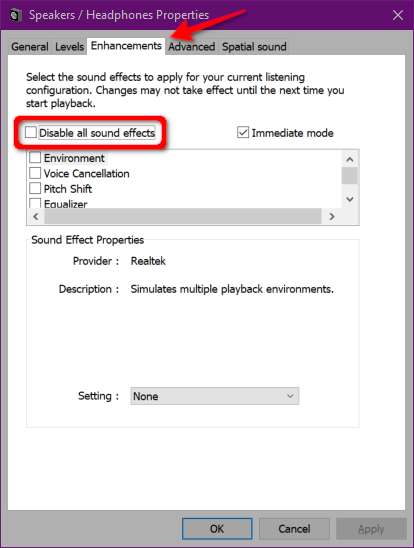
Wenn dies nicht funktioniert, ist möglicherweise nicht das richtige Audiogerät als Standard festgelegt. Befolgen Sie die Routenanweisungen der Systemsteuerung, um Ihr Standard-Audiogerät festzulegen. Wenn dies immer noch nicht funktioniert, fahren Sie mit dem nächsten Schritt fort.
Change Audio Format
Das aktuelle Audioformat funktioniert möglicherweise nicht richtig mit der Hardware Ihres PCs. Um festzustellen, ob dies der Fall ist, geben Sie "Systemsteuerung" in das Suchfeld der Taskleiste ein und wählen Sie die resultierende Systemsteuerungs-Desktop-App aus.

Wählen Sie im Hauptmenü der Systemsteuerung „Hardware und Sound“ und im nächsten Bedienfeld „Sound“.

Wählen Sie Ihr Audiogerät aus, das auf der Registerkarte Wiedergabe aufgeführt ist, und klicken Sie mit der rechten Maustaste, um ein Menü zu öffnen. Wählen Sie unten die Option "Eigenschaften".

Sobald das Fenster Eigenschaften von Lautsprechern / Kopfhörern angezeigt wird, klicken Sie auf die Registerkarte „Erweitert“. Ein Dropdown-Menü wird im Abschnitt "Standardformat" angezeigt. Wählen Sie ein anderes Format und klicken Sie auf die Schaltfläche „Test“, um festzustellen, ob ein anderes Format funktioniert. Wenn dies der Fall ist, klicken Sie auf die Schaltfläche „Übernehmen“ und anschließend auf die Schaltfläche „OK“.

Wenn das Ändern des Audioformats nicht funktioniert, fahren Sie mit der Aktualisierung Ihres Audiotreibers fort.
Aktualisieren Sie den Treiber
Es gibt zwei Möglichkeiten, Ihren Audiotreiber zu aktualisieren. Viele vorgefertigte PCs von Dell, HP und anderen installieren eine „Command Center“ -Anwendung, die Ihr Gerät scannt und aktualisierte Treiber installiert.
Alienware-PCs werden beispielsweise mit SupportAssist geliefert, das nach veralteten Treibern, Hardwareproblemen usw. sucht. Führen Sie diese Anwendungen aus, um nach Treiberaktualisierungen zu suchen.
Der zweite Ansatz besteht darin, den Treiber manuell über den Geräte-Manager zu aktualisieren. Klicken Sie zunächst mit der rechten Maustaste auf die Schaltfläche Start und wählen Sie im Popup-Menü die Option „Geräte-Manager“.

Wählen Sie den Eintrag „Sound-, Video- und Gamecontroller“ aus und erweitern Sie ihn, um alle verfügbaren Audiogeräte aufzulisten. Klicken Sie einmal auf Ihr primäres Gerät - in diesem Beispiel wird Realtek Audio verwendet - und klicken Sie dann mit der rechten Maustaste, um ein Popup-Menü zu öffnen. Wählen Sie die Option "Treiber aktualisieren".

Wählen Sie im folgenden Fenster "Automatisch nach aktualisierter Treibersoftware suchen".
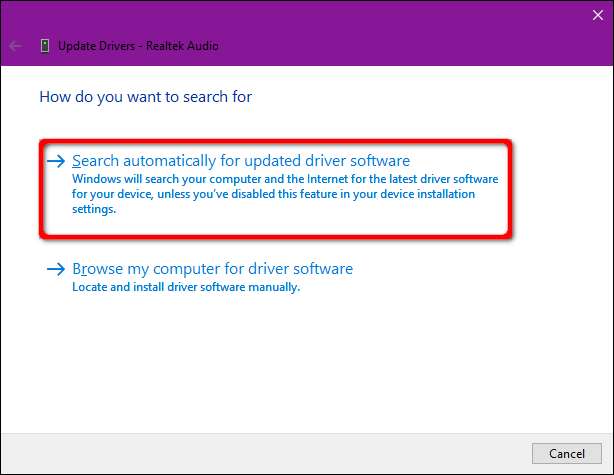
Alternativ können Sie auf der Website des Soundkartenherstellers nach neuen Treibern suchen und diese auf Ihren PC herunterladen. Wenn Sie diesen Weg einschlagen, wählen Sie stattdessen die Option „Auf dem Computer nach Treibersoftware suchen“. Richten Sie Windows 10 einfach an den Download-Speicherort.
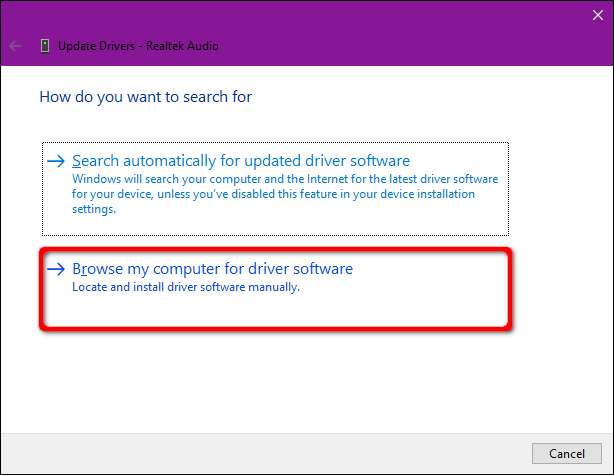
Eine weitere Option zum Durchsuchen des Computers nach Treibersoftware besteht darin, kompatible Treiber aus einer Liste zu installieren. Anstatt einen Download-Speicherort einzugeben, klicken Sie daher auf die Option „Aus einer Liste verfügbarer Treiber auf meinem Computer auswählen lassen“.
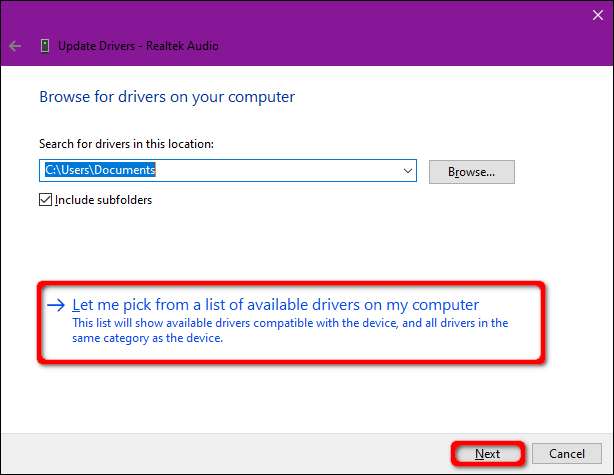
Stellen Sie sicher, dass das Kontrollkästchen "Kompatible Hardware anzeigen" aktiviert ist, und wählen Sie im folgenden Fenster einen der aufgelisteten Treiber aus. Klicken Sie zum Abschluss auf die Schaltfläche „Weiter“.

Deinstallieren Sie Ihr Audiogerät und installieren Sie es erneut
Entfernen Sie Ihr Audiogerät vollständig und lassen Sie Windows 10 den entsprechenden Treiber erkennen und neu installieren.
Klicken Sie mit der rechten Maustaste auf die Schaltfläche Start und wählen Sie dann im Kontextmenü „Geräte-Manager“.

Sobald der Geräte-Manager auf Ihrem Bildschirm angezeigt wird, wählen Sie den Eintrag „Sound-, Video- und Game-Controller“ aus und erweitern Sie ihn. Klicken Sie einmal auf Ihr primäres Gerät - in diesem Beispiel wird Realtek Audio verwendet - und klicken Sie dann mit der rechten Maustaste, um ein Popup-Menü zu öffnen. Wählen Sie die Option "Gerät deinstallieren" und starten Sie Ihren PC neu.
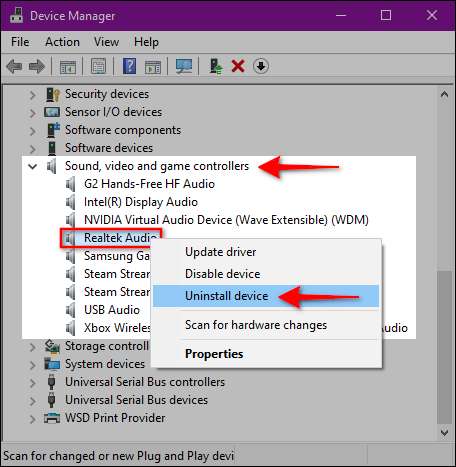
Windows 10 sollte den entsprechenden Audiotreiber nach dem Neustart neu installieren. Kehren Sie zur Überprüfung zum Geräte-Manager zurück und prüfen Sie, ob Ihr Audiogerät unter "Sound-, Video- und Gamecontroller" angezeigt wird.
Wenn es nicht vorhanden ist, klicken Sie einmal, um die Kategorie auszuwählen, und klicken Sie dann mit der rechten Maustaste, um ein Popup-Menü zu öffnen. Wählen Sie die Menüoption "Nach Hardwareänderungen suchen".

Wenn Ihr Audiogerät immer noch nicht angezeigt wird, haben Sie wahrscheinlich Hardwareprobleme, die durch eine Treiberaktualisierung / -aktualisierung nicht behoben werden können.
Führen Sie eine Systemwiederherstellung durch
Wenn alles andere fehlschlägt, hoffen Sie, dass Windows 10 einen Wiederherstellungspunkt erstellt hat, bevor Ihre Soundprobleme begannen.
Geben Sie "Wiederherstellen" in das Suchfeld der Taskleiste ein und wählen Sie "Wiederherstellungspunkt erstellen" in den Ergebnissen.
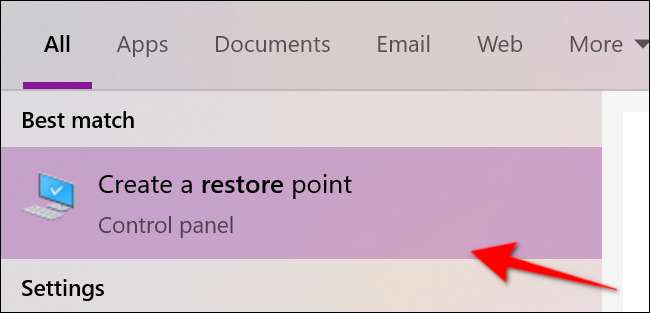
Klicken Sie im folgenden Fenster "Systemeigenschaften" auf die Schaltfläche "Systemwiederherstellung", um den Dienst zu starten.
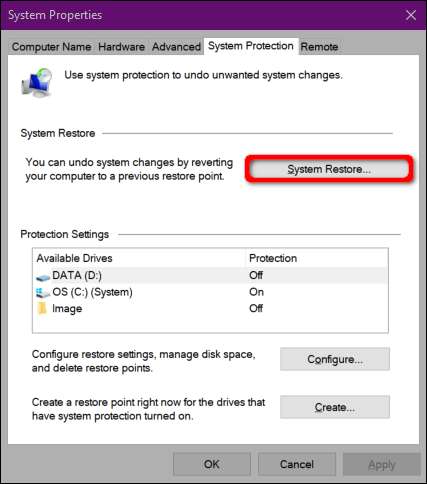
Auf dem Bildschirm wird ein Systemwiederherstellungsfenster angezeigt. Klicken Sie auf die Schaltfläche "Weiter", um fortzufahren.
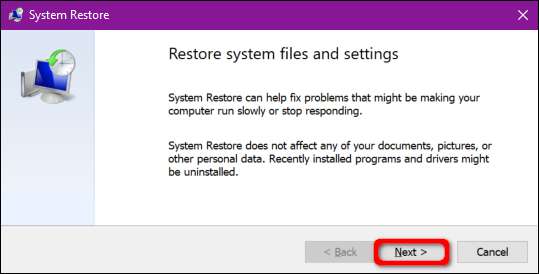
Klicken Sie im nächsten Schritt auf das Feld neben "Weitere Wiederherstellungspunkte anzeigen" und wählen Sie einen Wiederherstellungspunkt aus, der datiert ist, bevor Audioprobleme auftreten. Klicken Sie auf die Schaltfläche "Weiter", um fortzufahren.

Klicken Sie auf die Schaltfläche "Fertig stellen". Windows 10 fährt mit der Wiederherstellung Ihres PCs fort.